Correzione: Apple TV si blocca su qualsiasi Smart TV
Miscellanea / / December 18, 2021
Di tutti i vantaggi offerti da Apple TV, ci sono alcuni problemi che soffre. Gli utenti hanno recentemente pubblicato le loro preoccupazioni per l'arresto anomalo di Apple TV su smart TV e questo non è limitato a una marca specifica e modello ma smart TV di Google, Samsung e altri stanno affrontando problemi simili in cui la televisione si blocca semplicemente o si blocca.
Bene, se stai cercando una guida alla risoluzione dei problemi su come risolvere l'arresto anomalo di Apple TV su qualsiasi Smart TV, sei arrivato nel modo giusto. Ecco di più sul problema e sulle soluzioni da utilizzare.
Contenuto della pagina
-
Come risolvere l'arresto anomalo di Apple TV su qualsiasi Smart TV?
- #1: Riavvia Apple TV
- #2: Aggiorna Apple TV
- #3: Ripristina l'Apple TV alle sue impostazioni originali
- #4: Aggiorna il software della Smart TV
- #5: riavviare il router/modem
- #6: contatta il supporto Apple
Come risolvere l'arresto anomalo di Apple TV su qualsiasi Smart TV?
Dopo un'introduzione e alcuni motivi che spiegano perché la tua Apple TV si è bloccata su una Smart TV, che si tratti di Google, Samsung o altri, ecco come risolverlo.
#1: Riavvia Apple TV
Questa è probabilmente la prima cosa sulla mia lista ogni volta che un servizio va giù. Si scopre che l'arresto anomalo di Apple TV su qualsiasi smart TV può essere un problema tecnico temporaneo del software e nient'altro che richiede un riavvio rapido ed è sparito. Il riavvio ripristina anche le impostazioni di rete su Apple TV nel caso in cui stia succedendo qualcosa di divertente tra l'app e il servizio di streaming. Ecco come riavviare Apple TV.
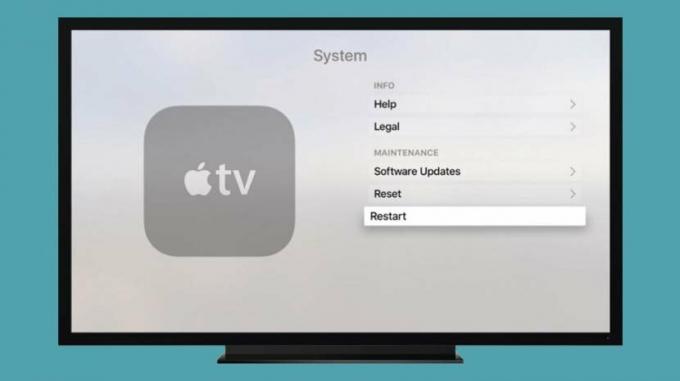
- Nell'app Apple TV, vai a Impostazioni >> Sistema.
- Colpire il "Ricomincia" pulsante una volta e questo darà uno scossone al servizio spegnendolo e riavviandolo.
- Successivamente, controlla se la visualizzazione dei contenuti su Apple TV sulla tua Smart TV si blocca come prima o meno. In caso contrario, hai colpito una miniera d'oro ma se continua a comportarsi in modo anomalo, procedi con i metodi successivi.
#2: Aggiorna Apple TV
Oltre al riavvio, l'aggiornamento del firmware può aiutare a risolvere i problemi che potrebbero non essere risolti dopo un riavvio. Ciò include bug sul firmware corrente che causano l'arresto anomalo del servizio quando colpisce un trigger. Ecco come puoi utilizzare Apple TV per aggiornare il firmware.
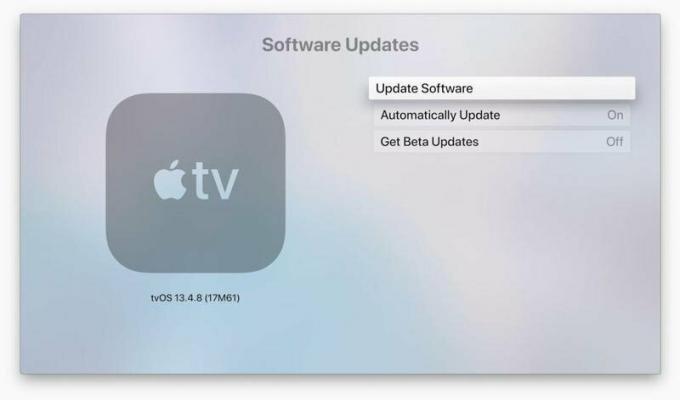
- Innanzitutto, avvia il App Apple TV sulla tua Smart TV.
- Avanti, procedi al suo Impostazioni >> Sistema.
- Tocca su Aggiornamenti software e poi clicca su “Aggiorna software”.
- È necessario verificare se ci sono aggiornamenti disponibili o meno. Se sì, tocca "Scarica e installa" contro il nuovo firmware e il sistema si occuperà del resto.
- Dovrai riavviare il sistema in modo che si adatti alle modifiche apportate dal nuovo firmware.
- Infine, ripeti i primi tre passaggi e seleziona “Aggiorna automaticamente” in modo che Apple TV si aggiorni automaticamente ogni volta che vede un aggiornamento in futuro.
#3: Ripristina l'Apple TV alle sue impostazioni originali
- Se fare qualcosa di cui sopra non impedisce all'Apple TV di bloccarsi su qualsiasi smart TV, è necessario ripristinarla alle impostazioni di fabbrica originali. Vediamo come puoi farlo.
- Innanzitutto, assicurati di avere iTunes sul tuo computer e prendi l'Apple TV, usa un cavo USB per collegare i due dispositivi.
- A seconda della generazione di Apple TV che stai utilizzando, dovrai scollegare o mantenere abilitato il cavo di alimentazione di Apple TV.
- Per Apple TV 1a e 2a generazione – Rimuovere il cavo di alimentazione.
- Per Apple TV 3a e 4a generazione – Tenere il cavo di alimentazione ben legato.
- Avanti, procedi al Pagina di riepilogo di Apple TV su iTunes.
- Sotto "Modalità di ripristino di Apple TV", vedrai un pulsante chiamato "Ripristina Apple TV".
- Lascia che il sistema prenda il controllo e ripristini Apple TV da solo.
- Al termine del processo, scollega semplicemente il cavo di alimentazione e riavvia Apple TV.
- Verifica se si blocca ancora quando lo abbini a qualsiasi smart TV.
#4: Aggiorna il software della Smart TV
Dopo aver aggiornato il firmware di Apple TV, è il momento di aggiornare anche il software sulla smart TV. Questo è un must poiché elimina la probabilità che il software sia da biasimare. Devi assicurarti che il firmware sul tuo Google, Samsung o altra TV sia aggiornato e anche se sta causando il problema, dovrai passare ai metodi successivi per trovare una soluzione.
#5: riavviare il router/modem
Successivamente, devi assicurarti di disporre di una connessione Internet funzionante poiché Apple TV richiede una connessione Internet per fare affari. Ad ogni modo, dal momento che stai riscontrando problemi con Apple TV che si blocca improvvisamente, prova a riavviare il router. Innanzitutto, prova ad accendere il router e ad accenderlo. Se non funziona, prova a scollegare il router dalla presa a muro e attendi qualche minuto prima di ricollegarlo. Controlla se questo fa la differenza o meno.
#6: contatta il supporto Apple
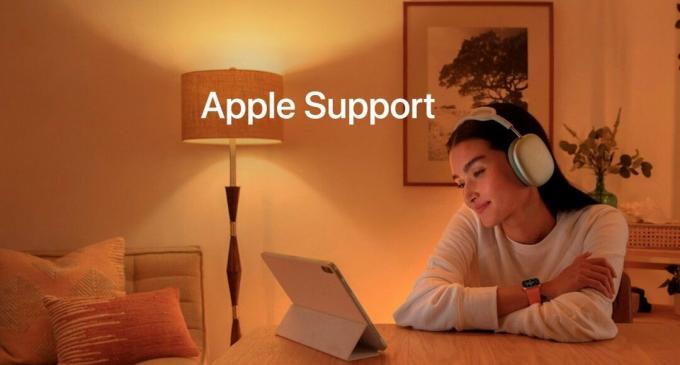
Annunci
L'ultima risorsa che hai è contattare Supporto Apple per cercare di trovare un metodo di risoluzione dei problemi specifico per il tuo problema. Puoi contattare l'assistenza Apple con una descrizione e una foto che spieghino cosa c'è che non va. Il personale di supporto si affretterà a prescrivere un metodo di risoluzione dei problemi che è possibile utilizzare per risolvere immediatamente il problema.


![Elenco delle migliori ROM personalizzate per Vernee Apollo Lite [Aggiornato]](/f/c99cff3e2f2f53196811392cc596f3f0.jpg?width=288&height=384)
